Parfois, lorsqu'un problème survient lors de l'utilisation de Remote Desktop Manager macOS, le personnel de support peut vous demander d'activer le débogage et de renvoyer les informations.
Tout niveau de débogage autre que zéro ralentira l'application et écrira beaucoup d'informations dans les journaux de l'application. Dès que vous avez terminé le diagnostic, vous devriez remettre le niveau de débogage à zéro.
Paramètres
Utiliser la méthode de débogage chaque fois que vous avez besoin de diagnostiquer le démarrage ou la connexion initiale.
- Commencer par cliquer sur Aide - Profiler. Déplacer la fenêtre sur le côté pour dégager la fenêtre principale de Remote Desktop Manager macOS
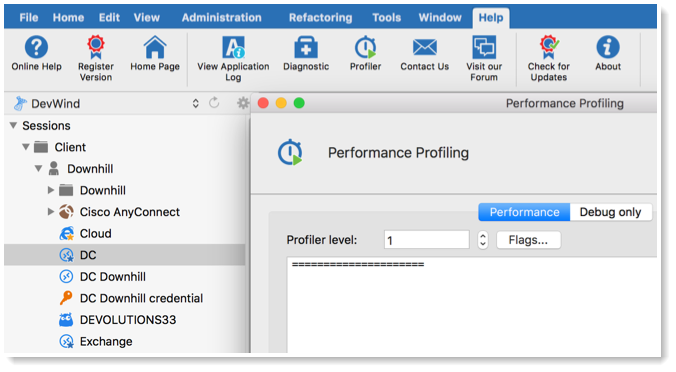
Profilage de Performance - Dans l'onglet Debug uniquement, cliquer sur le bouton ellipsis et activer les catégories de débogage appropriées.
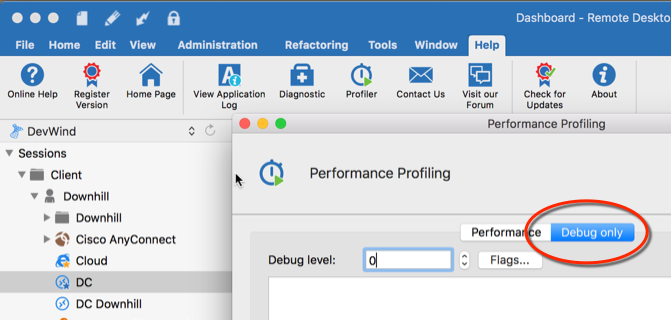
Aide - Profiler - Debug uniquement - Dans Remote Desktop Manager macOS, cliquer sur Drapeaux pour vérifier quelle action effectuer qui est sous investigation.
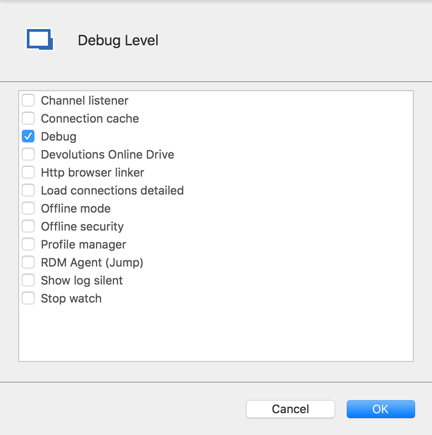
Profilage de Performance - Niveau de débogage - Ensuite, cliquer sur Envoyer la trace au support. Dans la boîte de dialogue suivante, assurez-vous de spécifier suffisamment d'informations pour lier le rapport au ticket approprié, si le processus a été commencé depuis le forum inclure votre nom d'utilisateur du forum.
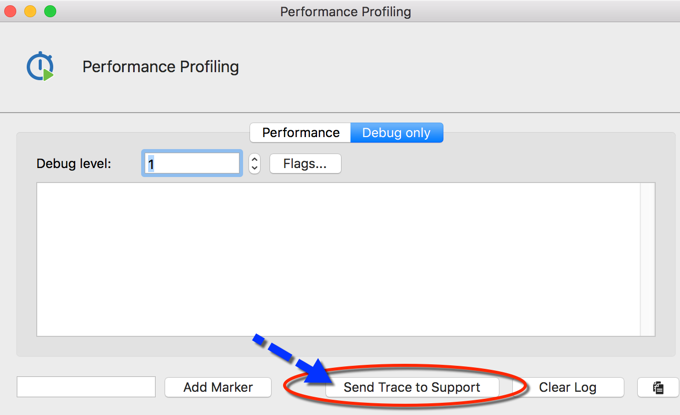
Envoyer la trace au support







